ما خط ها را در سند مایکروسافت ورد حذف می کنیم.
به طور مستقل تایپ متن در MS Word، اکثر کاربران از واژه ها به صورت کلمات استفاده نمی کنند، به عنوان برنامه، بسته به طرح بندی صفحه و موقعیت متن بر روی صفحه، کل کلمات را به صورت خودکار انتقال می دهد. اغلب، این به سادگی مورد نیاز نیست، حداقل هنگام کار با اسناد شخصی.
با این وجود، برای کار با سند یا متن شخص دیگری که از اینترنت گرفته شده (کپی شده) کار نمی کند، که در آن خطوط پیش از قبل مرتب شده اند، غیر معمول نیست. هنگام کپی کردن متن شخص دیگری، خطابه اغلب تغییر می کند و متوقف شدن با نشانه گذاری صفحه هم می شود. برای اینکه خط فاصله درست شود یا حتی حذف شود، لازم است تنظیمات اولیه برنامه انجام شود.
بحث زیر در مورد چگونگی غیرفعال کردن بسته بندی کلمه در Word 2010 - 2016 و همچنین در نسخه های قبلی این جزء دفتر از مایکروسافت بحث خواهد کرد.
حذف فونتها به طور خودکار قرار داده شده است
بنابراین، شما یک متن دارید که در آن خطاها به صورت خودکار قرار می گیرند، یعنی توسط برنامه، توسط کلمه یا نه، در این مورد آنقدر مهم نیست. برای حذف این خطاها از متن، این مراحل را دنبال کنید:
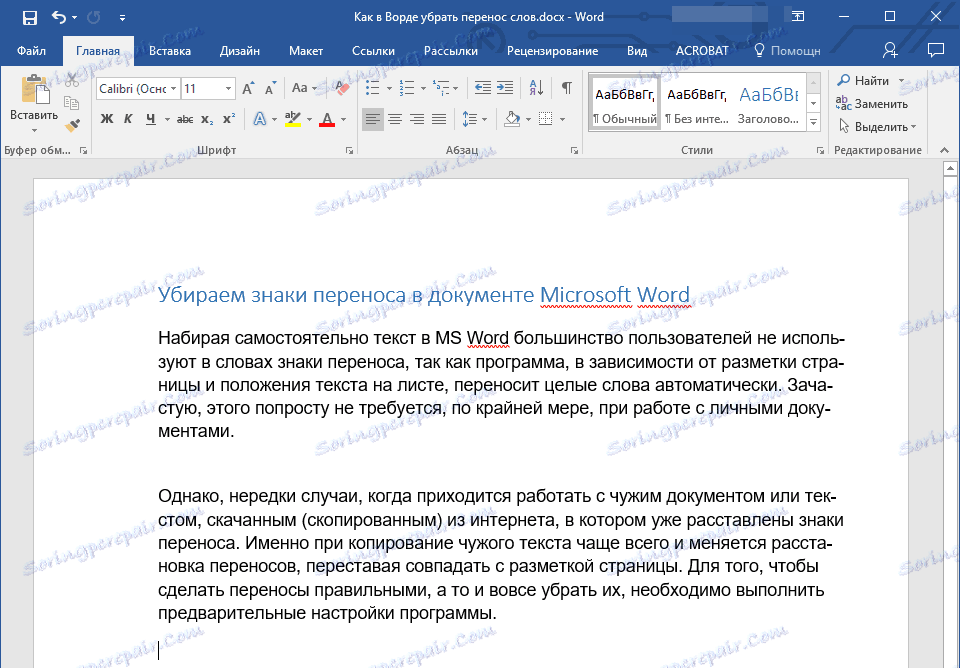
1. به زبانه «صفحه اصلی» به برگه «طرح» بروید.
2. در گروه "Page Setup"، آیتم "Hyphenation" را پیدا کرده و منو آن را گسترش دهید.
توجه: برای حذف کلمه بسته بندی در ورد 2003-2007، از زبانه صفحه اصلی، به برگه طرح بندی صفحه بروید و خط فاصله را در آن پیدا کنید.
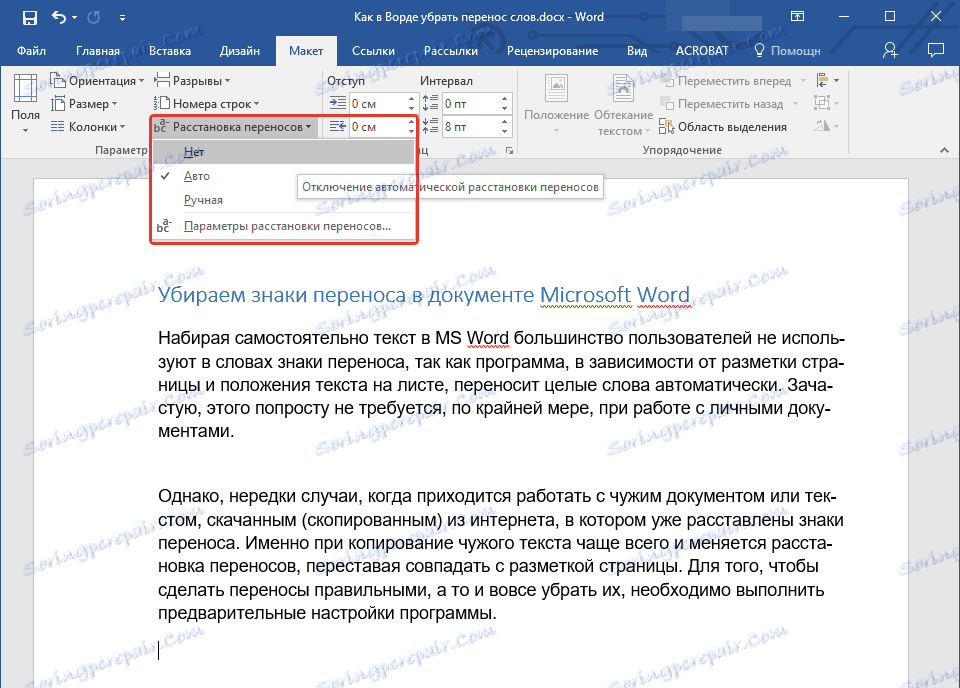
3. برای حذف بسته بندی خودکار کلمه "No" را انتخاب کنید.
4. انتقالها ناپدید خواهند شد و متن به نظر میرسد که ما آن را در Word و بیشتر منابع اینترنتی مشاهده کردیم.
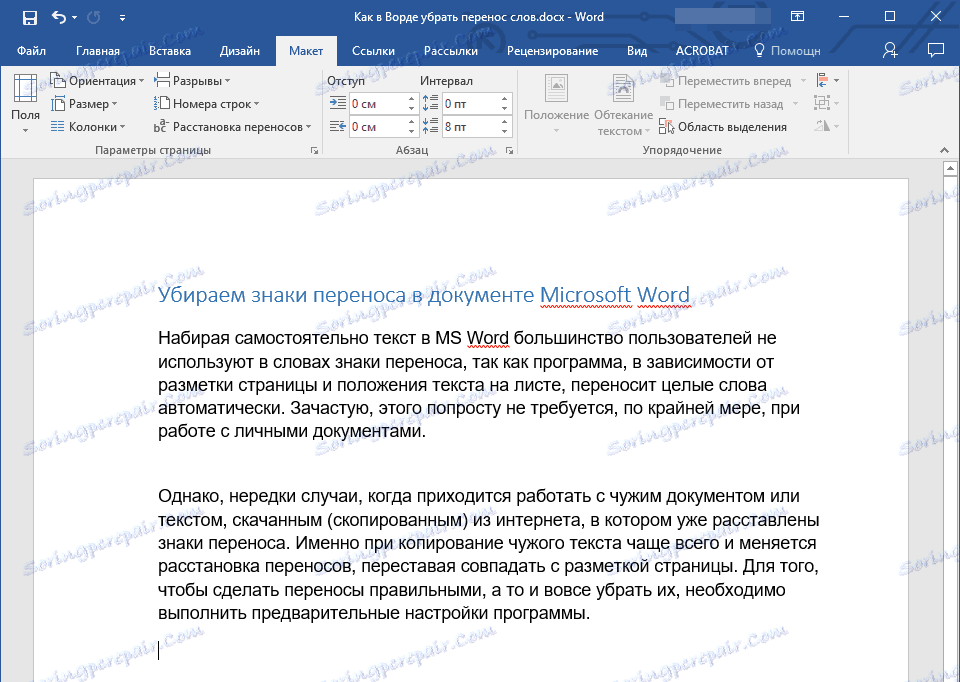
حذف کتابچه راهنمای کاربر
همانطور که در بالا ذکر شد، به ویژه مسئله اختلال نادرست در متن اغلب هنگام کار با اسناد یا متنی دیگر از اینترنت کپی شده و به یک سند متنی افزوده می شود. در چنین مواردی، خطوط همیشه در انتهای خط ها قرار نمی گیرند، همانطور که در مورد قرار دادن خودکار آنها نیز وجود دارد.
نماد اختلاط استاتیک است، نه به یک مکان در متن متصل است، بلکه به یک کلمه خاص، هجا، یعنی کافی است که نوع نشانه گذاری، فونت یا اندازه آن را تغییر دهید (و این اغلب هنگامی اتفاق می افتد که متن را "از طرف" قرار دهید) تعویض دستی، موقعیت مکانی خود را تغییر می دهد، در سراسر متن توزیع شده، و نه در سمت راست آن، همانطور که باید باشد. ممکن است چیزی شبیه به این باشد:
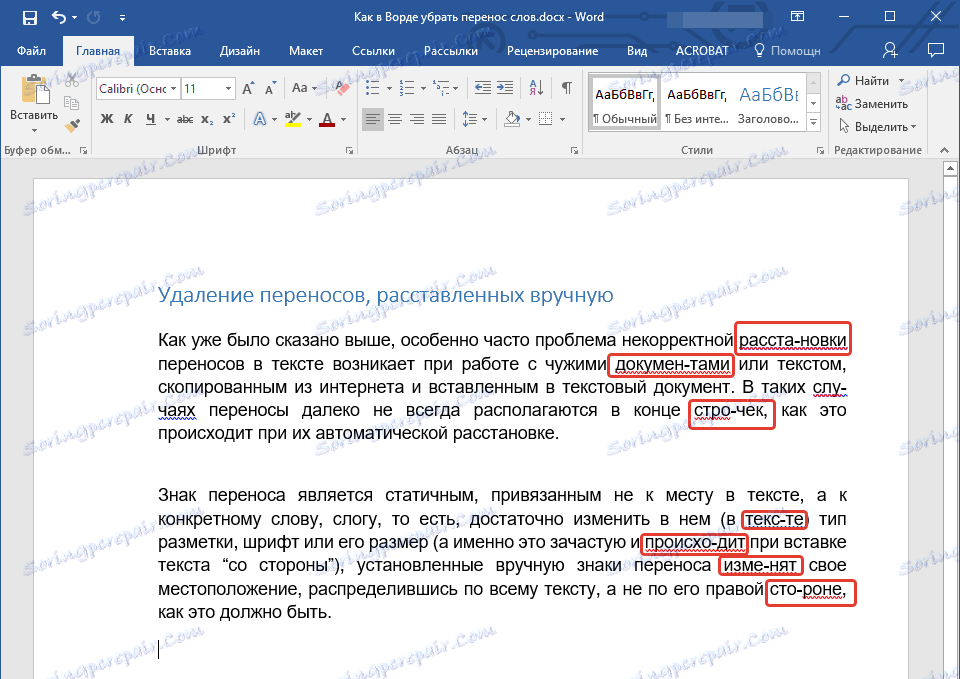
از مثال در تصویر، روشن است که نشانه های برش در انتهای خط نیست. البته، شما می توانید سعی کنید به صورت دستی تنظیم قالب بندی متن را به طوری که همه چیز می شود به جای، که تقریبا غیر ممکن است، و یا به سادگی این کاراکتر را به صورت دستی حذف. بله، با یک قطعه کوچک از متن، انجام آن آسان خواهد بود، اما اگر شما ده ها یا حتی صدها صفحه از متن با خطاهای نادرست فاصله در سند خود دارید؟
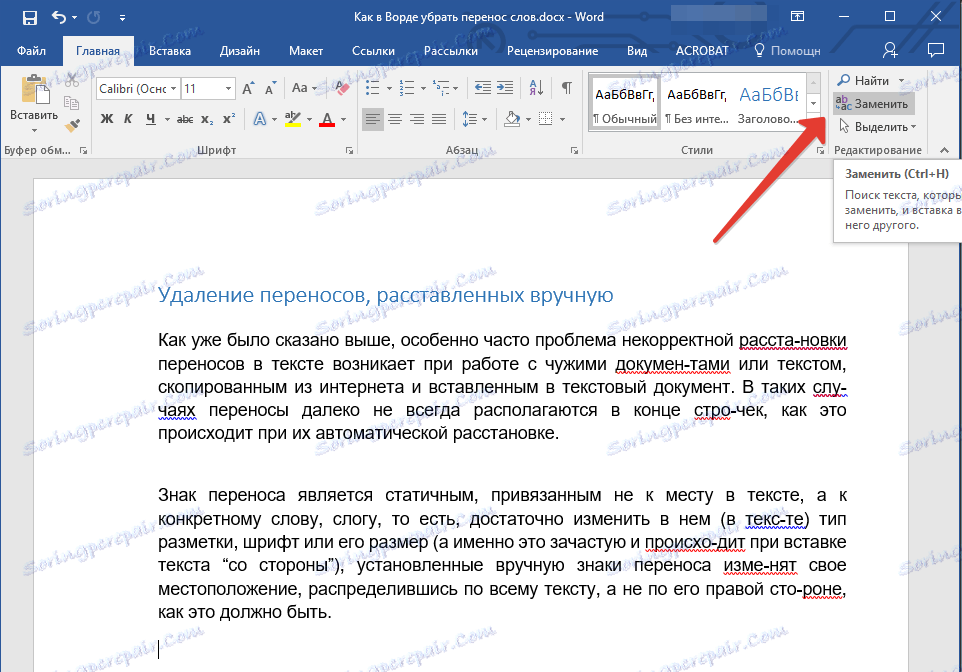
1. در گروه "ویرایش" واقع در تب "Home" ، روی دکمه "جایگزینی" کلیک کنید.
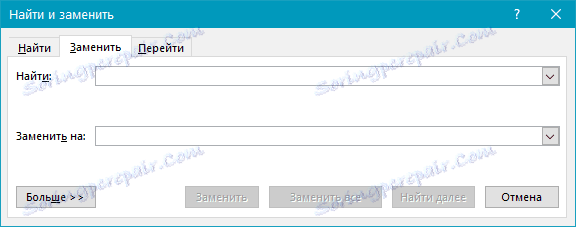
2. بر روی دکمه "بیشتر" در پایین سمت چپ کلیک کنید و "ویژه" را در پنجره گسترده انتخاب کنید.
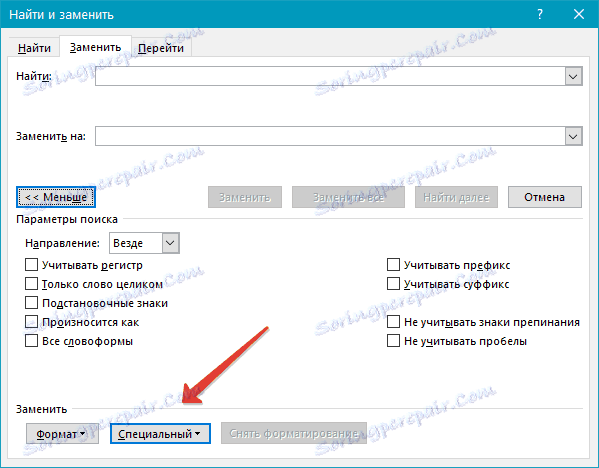
3. در لیستی که به نظر می رسد، شخصیتی را که باید از متن حذف کنید، انتخاب کنید - « خط افکت های نرم » یا «خطای غیرقابل شکست» .
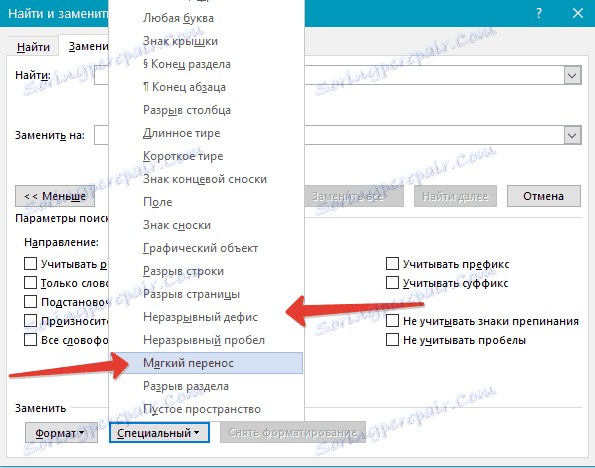
4. فیلد "جایگزین کردن با" باید خالی باشد.
5. فقط اگر میخواهید این کاراکترها را در متن مشاهده کنید، روی «یافتن بعدی» کلیک کنید. "جایگزین" - اگر شما می خواهید آنها را یک به یک حذف کنید و "جایگزین همه" ، اگر شما می خواهید فورا تمام کاراکتر های خطا را از متن حذف کنید.
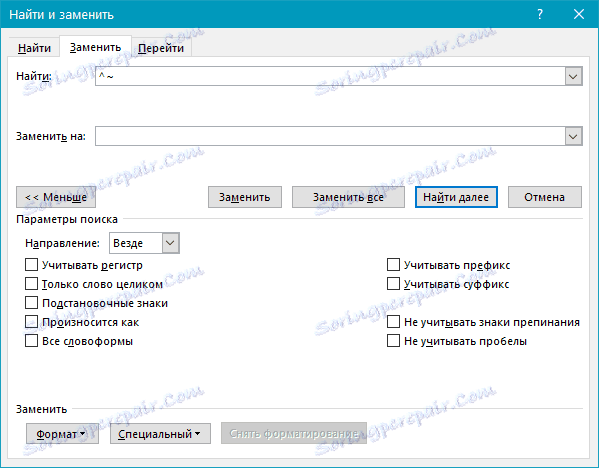
6. پس از اتمام چک و جایگزینی (پاک کردن) یک پنجره کوچک ظاهر خواهد شد که در آن شما باید بر روی «بله» یا «نه» کلیک کنید، بسته به اینکه آیا شما قصد دارید دوباره این متن را برای حضور خطمشی بازبینی کنید.

نکته: در بعضی موارد، شما ممکن است با این واقعیت مواجه شوید که خطابه دستی در متن با کاراکترهای صحیح مانند "Soft hyphen" یا "Nonstop hyphen" قرار نگرفته است، اما با کمک فاصله کوتاه معمولی "-" یا علامت منهای واقع شده در صفحه کلید عددی بالا و راست. در این مورد ، لازم است این کاراکتر را وارد کنید "-" بدون نقل قول در فیلد "یافتن" ، پس از آن شما می توانید بر روی گزینه های "یافتن بعدی" ، "جایگزین" ، "جایگزین همه" ، بسته به آنچه شما می خواهید انجام دهید کلیک کنید.
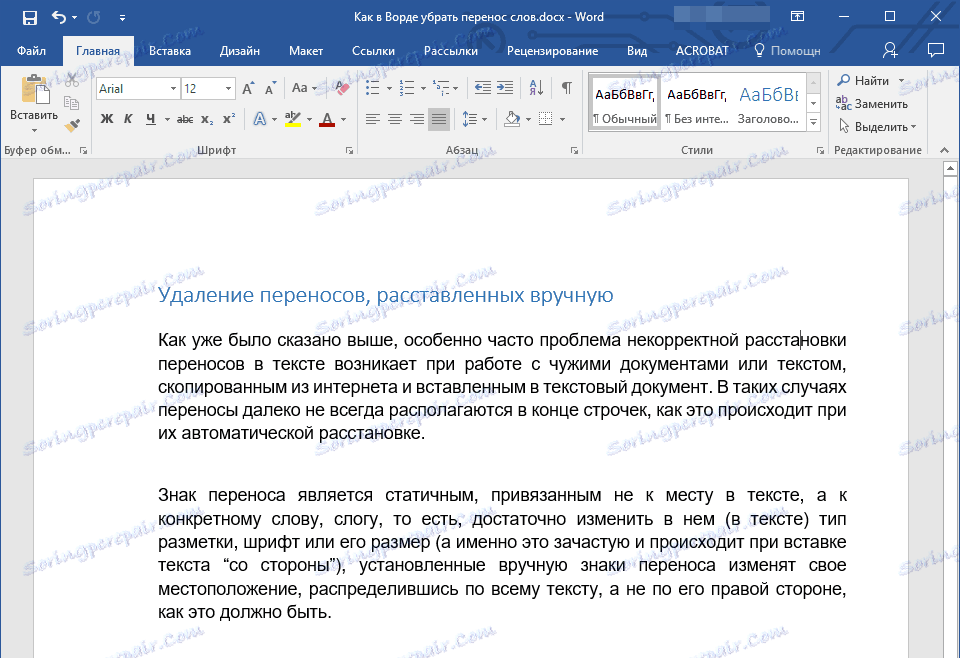
در واقع، این همه چیز است، حالا شما می دانید که چگونه بر روی دکمه Word در Word 2003، 2007، 2010 - 2016 حذف کنید و شما می توانید هر متن را به راحتی تبدیل کنید و آن را واقعا مناسب برای کار و خواندن کنید.